ザクプキのほっぺ。 署名生成コンポーネントがインストールされていないか、動作しません (正しく動作しません)。 こちらも要チェック
コムディル
手順には、Webサイトzakupki.gov.ru(44-FZに基づく調達分野の統合情報システム)に職場を設定することが記載されています。
1. zakupki.gov.ruで作業するためのブラウザ
Web サイト zakupki.gov.ru の個人アカウントにアクセスするには、Internet Explorer ブラウザを使用する必要があります。 その他のブラウザは、統一調達情報システム Web サイトではサポートされていません。2. ルート証明書 zakupki.gov.ru
アーカイブをダウンロードして解凍する必要があります。証明書ファイルを右クリックし、「証明書のインストール」を選択します。
「証明書のインポート ウィザード」が開きます -> 次へ。
「証明書ストア」ウィンドウで、「すべての証明書を次のストアに配置する」→「参照」→「信頼されたルート証明機関」を選択します。
準備ができて。
3. zakupki.gov.ru 用の Internet Explorer ブラウザのセットアップ
サイト https://zakupki.gov.ru/ を信頼できるサイトのリストに追加するには、次の操作を行う必要があります。
Internet Explorer (Windows 10 の Edge ではありません) を開きます -> Alt キーを押します -> 「ツール」メニューで「インターネット オプション」を選択し、「セキュリティ」タブ -> 信頼済みサイト -> サイトを選択します。
ウェブサイトを追加 https://zakupki.gov.ru
「信頼済みサイト」タブで、「その他」ボタンをクリックします。
開いたウィンドウで、次の値を変更します。
ポップアップをブロック - 無効にする
ドメイン外のデータ ソースへのアクセス - 有効にする
同じウィンドウの「スクリプト」ブロックでも次のようになります。
アクティブ スクリプト - 有効にする
XSS フィルターを有効にする - 無効にする
Java アプリケーション スクリプトの実行 - 有効にする
「詳細設定」タブで、「SSL 3.0 を使用する」のチェックを外します。
zakupki.gov.ru の設定についてサポートが必要ですか?
弊社にご連絡いただければ、弊社のスペシャリストがわずか 1 時間でサイトをセットアップします。
4. Lanit署名sign.cabを生成するコンポーネントのインストール
署名生成コンポーネントをダウンロードするLanit サインはこのリンクで見つけることができます .
zakupki.gov.ru ワークプレイスのセットアップが完了しました。
5. zakupki.gov.ru を使用する際のエラー:
「個人アカウント」zakupki.gov.ru にログインしようとすると、証明書の選択ウィンドウが表示されません
チェック: 申請書に記入し、競争を最小限に抑えて収益性の高い契約のみに取り組んでください。
このエラー メッセージは、州ポータル gov.ru で見つけることができます。このエラー メッセージは、さまざまな組織が州調達ドメインにアクセスし、文書に署名する段階で発生します。 「データに署名できません。エラーの説明」メソッドがサポートされていないというエラーは、古いソフトウェアを使用しているか、必要なコンポーネントのいずれかでエラーまたは障害が発生していることを意味している可能性があります。
 エラー「データに署名できません」
エラー「データに署名できません」
Web サイト zakupki.gov.ru での署名に必要なコンポーネント
このポータルは、Microsoft の公式ブラウザである Internet Explorer でのみ動作します。 正しく動作し、「データに署名できません。エラーの説明: オブジェクトは Sign メソッドをサポートしていません。」というエラーを解決するには、次のコンポーネントとプログラムがインストールされている必要があります。
- Internet Explorer ナビゲータ用の特別なプラグイン。 このコンポーネントは、文書と署名の電子確認に必要です。 ユーザーが「署名」ボタンをクリックすると、このプラグインはトークンに焦点を当てた特別なプログラムを開きます。 ダウンロードするには、リンク http://zakupki.gov.ru/epz/main/public/document/view.html?sectionId=445 に従ってください。
- フラッシュ ドライブからのトークンが正しく動作することを保証するには、特別なソフトウェアが必要です。
- 証明機関の確認である特別な PKIClient ドキュメントをダウンロードするには、クリックします。
- このリンクを開いてサーバーから証明書をダウンロードします。
- Vcredit は、x86 および 64 ビット Windows オペレーティング システムで適切に動作するために必要な特別なライブラリです。
- Windows XP の場合、Microsoft .NET Framework にはバージョン 2 が必要です。 ユーザーがより高いバージョンのフレームワークを使用している場合、問題が発生することがあります。 署名を安定して動作させるには、それ以降のバージョンではなく、2 番目のバージョンが必要です。 これを行うには、新しいパッケージをダウンロードするときに、「Framework 3.5 (2 などを含む) をインストールする」チェックボックスをオンにする必要があります。 この場合、目的のバージョンをインストールできます。
- 署名するには、別の種類の電子ソフトウェア、Lkomponent が必要です。 ダウンロードできます。
上記のコンポーネントがすべてコンピュータにインストールおよび更新されたら、州調達ポータルの個人アカウントに移動し、ログインして電子文書に再度署名してみます。今回は、「データに署名できません。エラーの説明」エラーは表示されません。
「データに署名できません エラーの説明」エラーが発生した場合の対処方法
まず、州ポータルで適切に動作するために必要なすべてのコンポーネントについてよく理解し、可能であれば、リストにあるすべてのプログラムを再インストールします。 Internet Explorer ブラウザを更新し、2 つの主要コンポーネントである Sign と Lkomponent が正しくインストールされ、正しく動作していることを確認します。これらのコンポーネントは、文書の信頼性に関する電子署名のテストを制御します。
Microsoft Internet Explorer ブラウザは、ローカル コンピュータの管理者権限で起動する必要があります。 そうしないと、ドキュメントを操作するときにエラーが発生する可能性があります。 これは通常、バージョン 7 以降で発生します。 Windows 64 ビット システム アーキテクチャを使用している場合は、ナビゲータの 32 ビット バージョンを実行してみてください。これにより、エラーを取り除くことができる場合があります。
zakupki.gov.ru を信頼できるブラウザ サイトのリストに追加します
さまざまな理由により、ブラウザによってサイトへのアクセスが許可されない場合があります。 これはネットワーク上のどのノードでも発生する可能性があります。 特に Internet Explorer などの不安定なブラウザの場合は注意が必要です。 Microsoft ナビゲーターが特定のポータルを信頼するには、そのポータルを信頼できるポータルのリストに追加する必要があります。その理由は次のとおりです。

「オブジェクトは Sign メソッドをサポートしていません」エラーを解決するためのヒントとコツ
「データに署名できませんエラーの説明: オブジェクトは Sign メソッドをサポートしていません」を解決するには、別のディストリビューションで Lanit.Component を再インストールしてみてください。 パスを指定するときは、システム ドライブの場所に応じて、ドライブ C のメイン ディレクトリ (C:\Lanit など)、またはその他のディレクトリにフォルダーを作成します。 また、個々の KriptoPro 証明書を再インストールし、プログラムを最新バージョンに更新します。 Microsoft .NET Framework は、Windows のプログラムと機能を使用してインストールする必要があります。
このために:

このウィンドウで、.NET Framework 2.0 のチェックボックスがオンになっていない場合はチェックする必要があります。 これは、「データに署名できませんエラーの説明: Sign メソッドがサポートされていません。」というエラーの問題を解決するのに役立ちます。
エラー:「モジュール capicom.dll をロードできません」 エラー:「capicom オブジェクトがインストールされていません」
電子デジタル署名を使用してログインする際の http://sberbank-ast.ru からのエラー)
これらの問題を 5 分で解決します。 (手動と自動の 2 つの方法が利用できます。)最初のコンポーネントをインストールした後、自動解決策でもエラーが解決しない場合は、方法 2 を使用してください。ご質問がある場合は、コメントにお書きください。
自動登録ライブラリ capicom_ 2.1.0.2デジタル署名を操作するための必須コンポーネント capicom_2.1.0.2_sdk
自動インストーラーをインストールした後でも、capicom.dll ライブラリを使用するプラットフォームでエラーが発生する場合以前にインストールしたライブラリを削除し、regedit コマンドを使用してレジストリに移動し、インデックスを持つすべてのキーを削除する必要があります。カピコン.dll。 この後、ワークステーションを再起動し、以下に説明するスキームに従ってライブラリを手動でインストールする手順に進みます。 2012 年 1 月 10 日現在の現在のライブラリ v2.1.0.2
Windows (XP) に capicom.dll をインストールするには、次の手順に従います。
capicom_ 2.1.0.2 ライブラリのインストールを手動で登録するアーカイブをダウンロードし、C:\WINDOWS\system32\ (capicom.dll) に解凍します。 ライブラリを目的のディレクトリに配置した後、コマンドラインで実行します。 C:\WINDOWS\system32\regsvr32 capicom.dll
取り付け用 CAPICOM.dll 上の Windows Vista、Windows 7、Windows 8、Windows 8.1次の手順を実行します:
1. ファイルをダウンロードする
2. ディレクトリ「C:\windows\syswow64」に解凍します。
3. DLL ライブラリを登録するには、コマンド ライン ([スタート] - [ファイル名を指定して実行]) で次のように入力します。 c:\windows\syswow64\regsvr32.exe capicom.dll
4. リポジトリを作成するには、CreateOP ファイルをダウンロードします。
5. ファイルを解凍し、フォルダーからファイルをコピーします。
6. C:\WINDOWS\syswow64\... に移動し、コピーしたファイルをファイル置換して貼り付けます。
7. CreateOP.bat ファイルを実行します (「.bat」拡張子が表示されない場合は、「MS-DOS バッチ ファイル」として表示されるファイルを実行する必要があります)。
8. ファイルを実行すると、ウィンドウが表示されるので、そこで「OK」をクリックします。
9. 次のウィンドウで、もう一度「OK」をクリックします。
capicom を通じて使用するすべてのドメイン名がブラウザのプロパティの信頼されたノードに追加されていることを確認してください。 これを行わないと、システムに Capicom が存在するかどうかに関係なく、エラー「モジュール capicom.dll のロードに失敗しました」およびエラー「capicom オブジェクトがインストールされていません」が表示されることがあります。
ユーザーは、オンライン取引中に個人データを確認する際に、データに署名できないという問題に遭遇することがよくあります。 エラーの説明: オブジェクトは、「Sign」プロパティまたはメソッドをサポートしていません。 たとえば、このようなエラーは、公的機関や金融機関の Web ページ (zakupki.gov.ru、bus.gov.ru、VTB 24、EIS) で発生します。 この特定のエラーは、電子署名をインストールしようとするとき、または個人データを確認するときに表示されます。
Sing エラーの原因
エラー メッセージは次の問題を示しています。 Sign.cab。 このコンポーネントは署名自体を形成するときに使用され、非常に重要なコンポーネントです。 エラーが表示される理由はさまざまです。 ソースとしては、アンインストールされたsign.cab ファイル、デジタル署名用のルート証明書 (CryptoPro、Kontur) の欠落または古い、ブラウザと Windows のビット深度の非互換性、.NET Framework パッケージの欠如などが考えられます。
エラー: オブジェクトは Sign プロパティまたはメソッドをサポートしていません
データに署名できないエラーを修正する方法
Windows 7/8/10 でこのような障害を解決するには、以下で説明するすべての点を 1 つずつ確認または完了する必要があります。 公式政府調達フォーラム、bus.gov.ru、およびその他のコミュニティで提示されている最も一般的なソリューションをすべて収集しました。
まず、別のブラウザでサイトの機能を確認してみましょう。 専用のアプリケーションを通じて取引を行う場合は、ネットワークにアクセスするために別のブラウザを設定している設定を確認してください。
Lanitを正しく再インストールします
多くの人は、最初のステップは、対応する Lanit (sign.cab) を再インストールすることであるとアドバイスしています。 障害が発生したリソース (サポートに問い合わせる) または別の一般的なソースからダウンロードすることをお勧めします。 システムとブラウザ (!) に一致するビット深度 (x32、x64) を選択します。これは Internet Explorer で作業する場合に非常に重要です。 ビット深度は重要な役割を果たします。 さらに遠く:

こちらも要チェック
結論
ほとんどの場合、「オブジェクトは Sign プロパティまたはメソッドをサポートしていません」というエラーは、ソフトウェア (lanit、ブラウザ、証明書) をインストールする際のビット数が不適切なために発生するため、この点には細心の注意を払ってください。 いずれにせよ、エラーに対処できない場合は、リソース サポートに連絡する必要がありますが、実践でわかるように、そこで回答が得られるまで非常に長い時間待つ可能性があります。
署名生成コンポーネントがインストールされていないか、動作しません (正しく動作しません)。
1) ブラウザ ウィンドウまたはタブの上部に、アドオン (ActiveX コントロール) の起動またはインストールを妨げる通知がないことを確認します。
「すべての Internet Explorer アドオンが無効になっています。 アドオンを管理、無効化、または削除するには、ここをクリックしてください。」
「この Web サイトは次のアドオンをインストールしようとしています...この Web サイトとこのアドオンを信頼し、インストールしたい場合は、ここをクリックしてください...」
「このサイトには次のアドオンが必要です...このサイトとこのアドオンを信頼し、実行を許可する場合は、ここをクリックしてください...」
「セキュリティ設定により、このページで ActiveX コントロールを実行することはできません。 ページが正しく表示されない場合があります。 ここをクリックしてオプションを選択してください。」
「この Web ページでの ActiveX コントロールの実行は、現在のセキュリティ設定により禁止されています。」
「発行者を確認できないため、このプログラムはブロックされています。」
「Internet Explorer が ActiveX コントロールをブロックしました。」
このような通知が存在する場合は、対応するアクションを許可する必要があります。
Internet Explorer 10 ブラウザを使用している場合は、未署名の ActiveX コントロールの起動をさらに許可することをお勧めします。
これを行うには、次のものが必要です。
- ブラウザのメニューで、「ツール」-「ブラウザ オプション」を選択します(デフォルトでメニューが表示されていない場合は、キーボードの Alt キーを押して表示する必要があります)。 その結果、「インターネット オプション」ウィンドウが表示されます。
- 「セキュリティ」タブに移動します。
- 「信頼済みサイト」ゾーンを選択します。
- 「このゾーンのセキュリティレベル」ブロックで「その他」ボタンをクリックします。 その結果、「セキュリティ設定」ウィンドウが表示されます。
- パラメータのリストで、「署名されていない ActiveX コントロールの読み込み」項目 (ActiveX コントロールとコントロール モジュール ブロック) を見つけて、このパラメータを「有効」の位置に切り替えます。
2) Bus.gov.ru Web サイトの信頼性が不十分なために、インストールされた署名生成コンポーネントの起動がブロックされていないことを確認します。
これを行うには、ノード https://bus.gov.ru を「信頼済みサイト」ゾーン (インターネット オプション - セキュリティ - 信頼済みサイト - サイト) に追加し、このゾーンに低いセキュリティ制限を設定する必要があります (インターネット オプション - セキュリティ -信頼済みサイト - このゾーンのセキュリティ レベル - その他 - 特殊パラメータをリセット - レベルへ - 低 - リセット)。 その結果、セキュリティ設定の「ActiveX コントロールと接続モジュール」カテゴリ (インターネット オプション - セキュリティ - 信頼済みサイト - このゾーンのセキュリティ レベル - その他) で、ActiveX モジュールの起動が許可される必要があります (このカテゴリのすべての項目) 「有効」または「オファー」に設定する必要があります)。
詳細: 無効な署名を持つ ActiveX コントロールのインストールと実行を許可する必要があります。「インターネット オプション」-「詳細」-「セキュリティ」-「無効な署名を持つプログラムのインストールまたは実行を許可する」。
3) その他の場合は、sign.cab 署名生成コンポーネントをインストール (再インストール) する必要があります。
C:\プログラム ファイル\Lanit\
デフォルトのインストール パス:
C:\Program Files\Lanit\Lanit.Signature 生成コンポーネント
64 ビット バージョンの署名コンポーネントのインストールは、64 ビット OS でのみ使用できます。
64 ビット バージョンの署名コンポーネントを正しく動作できるのは、64 ビット バージョンの Internet Explorer ブラウザを使用している場合のみです。
32 ビット バージョンの署名コンポーネントのインストールは、32 ビット バージョンと 64 ビット バージョンの OS で使用できます。 32 ビット バージョンの署名コンポーネントは、32 ビット バージョンの Internet Explorer ブラウザを使用している場合にのみ正しく動作します。
4) これらの手順を行っても署名エラーが引き続き発生する場合は、起動している Internet Explorer ブラウザのビット数が、インストールされている署名生成コンポーネントのバージョンと一致していることを確認してください。
IEブラウザのデフォルトバージョンのビット深度は、「ヘルプ」-「プログラムについて」で確認できます(64ビット版の場合は、バージョン番号を指定した後、「64ビット版」と表示されます)。表示がない場合は、32 ビット バージョンが起動バージョンです)。
また、署名生成コンポーネントが正しく動作するには、Microsoft .NET Framework パッケージ バージョン 2.0 (Windows XP の場合) または 3.5 (Windows オペレーティング システムの以降のバージョンの場合) が必要です。
5) まれに、署名生成コンポーネントの起動がウイルス対策ソフトウェアやプロアクティブな保護ソフトウェアによってブロックされる場合があります。
 署名生成コンポーネントがインストールされていないか、動作しません (正しく動作しません)
署名生成コンポーネントがインストールされていないか、動作しません (正しく動作しません) コンピューターのインターネットが消えましたが、Wi-Fi は機能します
コンピューターのインターネットが消えましたが、Wi-Fi は機能します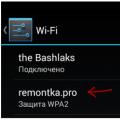 私のラップトップが Wi-Fi を提供しないのはなぜですか?
私のラップトップが Wi-Fi を提供しないのはなぜですか?